FLAC'ı WMV'ye Dönüştürmenin 3 Yöntemi
Çoğunuz FLAC formatındaki bir ses dosyasını WMV formatındaki bir video dosyasına dönüştürebilir misiniz diye merak ediyorsunuz. Neyse ki merakınızı gidermek için bu Nasıl Yapılır makalesini buldunuz. Evet yapabilirsin FLAC'yi WMV'ye dönüştür bu çevrimiçi araçları ve yazılımları kullanarak hızlı ve kolay bir şekilde Ama soru şu, nasıl? Bu Nasıl Yapılır makalesini okurken, FLAC'ı WMV'ye dönüştürmenin en iyi yollarını göreceksiniz. Şimdi Oku!
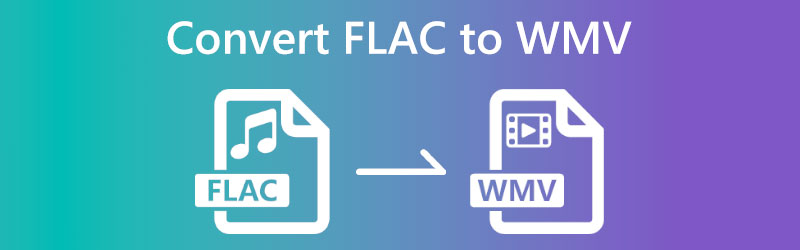

Bölüm 1: Masaüstünde FLAC'ı WMV'ye Dönüştürmenin En İyi Yolu
Vidmore Video Dönüştürücü görüntüleri, videoları ve sesleri zahmetsizce çeşitli biçimlere dönüştürebilen bir yazılımdır. 200'den fazla format artı cihaz sağlar. FLAC'den WMV'ye dönüştürücü olarak, bunu gerçekleştirmek için kullanabilir ve WMV video dosyası için meta veri bilgilerini ekleyebilirsiniz.
Ayrıca, MV özellikleri, bir WMV video dosyası oluşturmak için FLAC arka plan sesiyle video ve görüntüler eklemenize olanak tanır. GPU hızlandırması, dönüştürmeyi piyasadaki diğer araçlardan 60 kat daha hızlı tamamlamanıza olanak tanır.
Ayrıca, FLAC'ı WMV'ye dönüştürmek için adımlar aradığınızdan, size Vidmore Video Converter'ı nasıl kullanacağınızı göstereceğiz. Kolay ve basit adımlar sağlıyoruz ve bunları kılavuz olarak kullanacaksınız. Aşağıdaki adımlara bakın:
Aşama 1: Vidmore Video Converter'ı açın, ana arayüzünü göreceksiniz.
göreceksin Dönüştürücü, MV, Kolaj ve Araç Kutusu üst orta kısımda. Aşağıda Dönüştürücü, göreceksin Artı Dosyayı eklemek için simge.
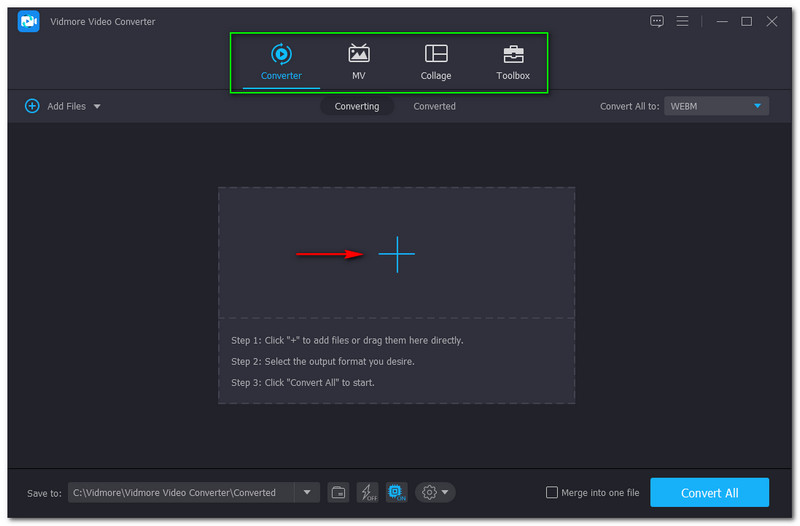
Adım 2: Dosya eklemek için iki seçenek vardır; ilk seçenek dokunmaktır Dosya Ekle ana arayüzün sol üst tarafında. Ardından, simgesine dokunun. Artı orta kısımdaki simge. Şimdi, FLAC dosyanızı bilgisayarınızdan ekleyin.
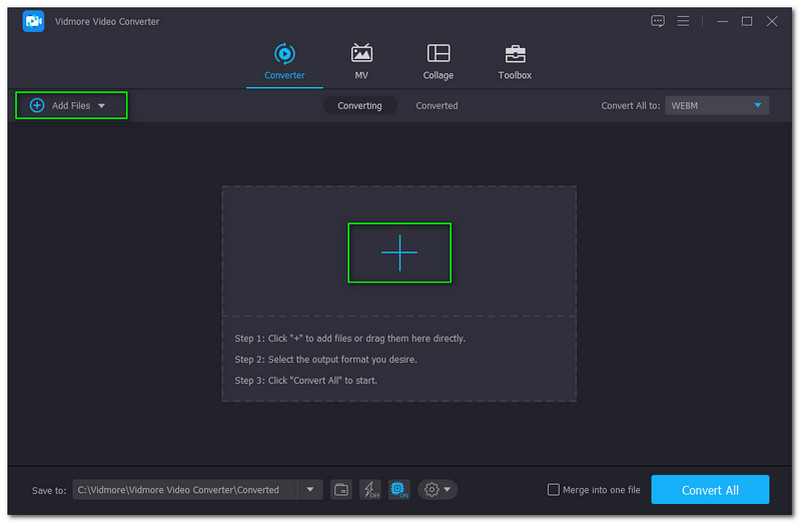
Aşama 3: Dosya eklendikten sonra, Hepsini dönüştür düğmesini seçmek için Video ardından panelin sol tarafında WMV çıktı biçimini bulun veya arayın. Ardından, seçin çözüm itibaren SD 480P'den HD 1080P'ye.
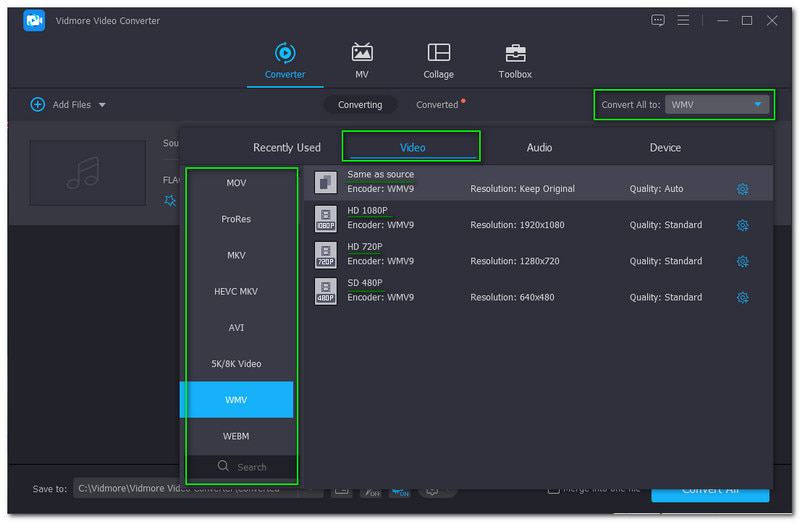
4. Adım: Yapabilirsin Yeniden isimlendirmek öğesine dokunarak çıktı dosyası Kalem çıktı dosyasının yanındaki simge. Hiçbir şey yoksa, değiştirmek istersiniz. Sağ alt köşeye bakın, göreceksiniz Hepsini dönüştür buton. Ardından, tıklayın.
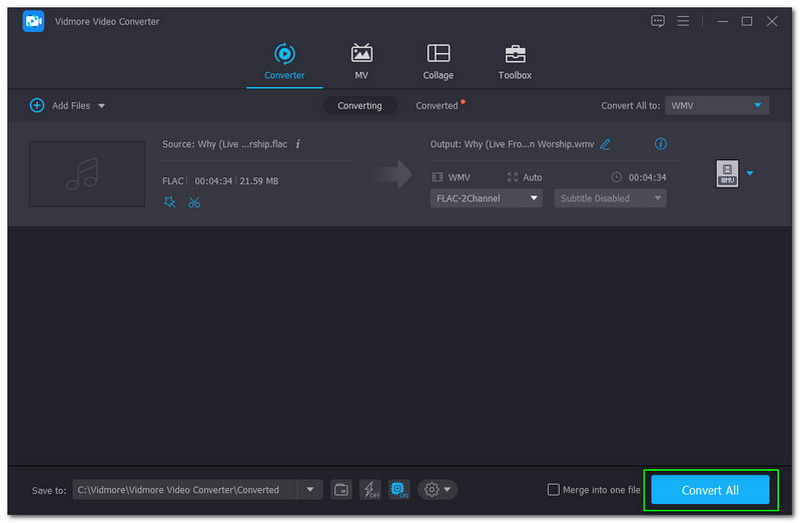
Adım 5: Lütfen bir süre bekleyin ve dönüştürme işlemi tamamlandığında, bir Dönüştürülen Dosya Klasörü bilgisayarınızdan görüntülenecektir. Bundan sonra, WMV dosya biçiminizi oynatmaya başlayabilirsiniz.
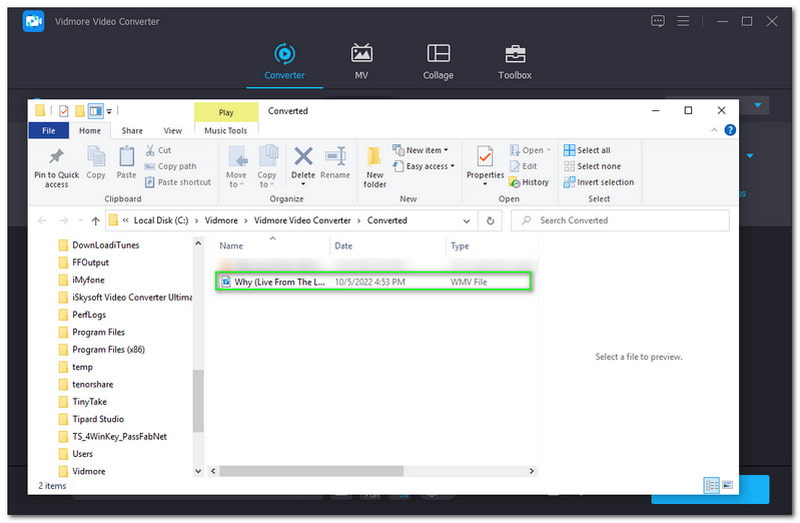
Yukarıda okuduğunuz adımlar hakkında ne düşünüyorsunuz? Basit ve kolay, değil mi? Eklemek gerekirse, Vidmore Video Converter sadece dönüştürücüye odaklanmıyor. Ayrıca bir müzik videosu yapmak ve daha fazlası gibi birçok özellik sunar.
Bölüm 2: FLAC'ı WMV'ye Dönüştürmenin Diğer Yolları
Vidmore Ücretsiz Video Dönüştürücü Çevrimiçi
Vidmore Ücretsiz Video Dönüştürücü Çevrimiçi FLAC'ı WMV'ye dönüştürebilen en önerilebilir dönüştürücüdür. Evet, erişilebilir, ancak FLAC, WMV, MP3 ve daha fazlası dahil olmak üzere desteklenen tüm biçimlerinin keyfini çıkarabilirsiniz. Ayrıca, her kullanıcı için tavsiye edilir ve dönüştürme işleminizi çok daha yönetilebilir hale getirir. Bu açıklamanın altında, Vidmore Free Video Converter Online'ı kullanarak FLAC'ı WMV'ye dönüştürmenin basit yollarını göreceksiniz.
Aşama 1: Vidmore Free Video Converter Online'ın resmi sayfasını açın. Ardından, otomatik olarak göreceksiniz Dönüştürülecek Dosyaları Ekleyin.
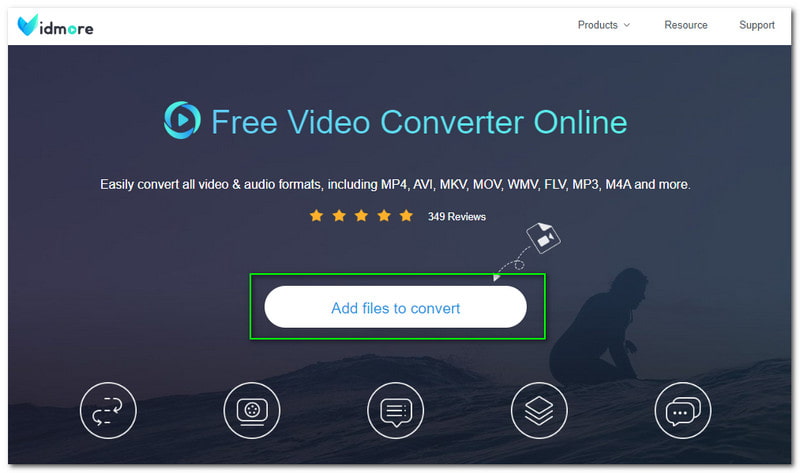
Adım 2: Başlatıcısını indirin ve bundan sonra bilgisayarınızda bir FLAC dosyası seçin. Ardından, bir sonraki panele geçeceksiniz. Aşağıda, bulun WMV biçimi ve çıktı biçiminiz olarak seçin.
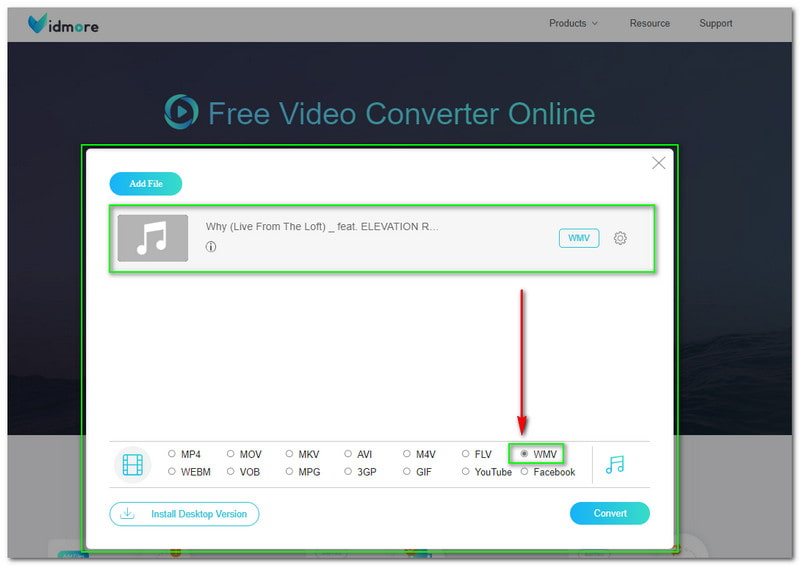
Aşama 3: Panelin alt-alt kısmında, Dönüştürmek buton. Dönüştürme işlemini başlatmak için buna tıklayın ve çıktı dosyanızı sadece birkaç saniye içinde kaydedebilirsiniz.
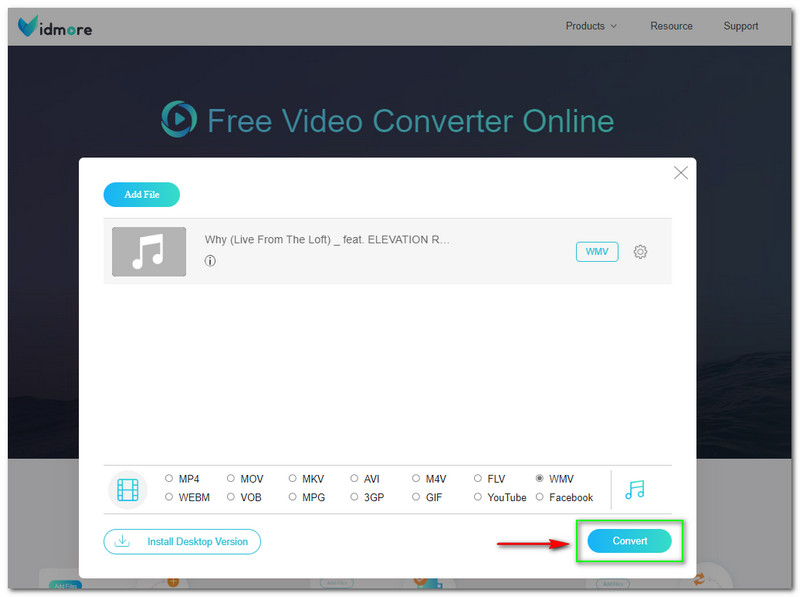
Kolay değil mi? Üç adımı kullanarak FLAC'ı WMV'ye başarıyla dönüştürebilirsiniz. Ne için bekliyorsun? Vidmore Free Video Converter Online'ı şimdi deneyin ve kullanımı ücretsiz olduğu için size paraya mal olmayacak. Ayrıca, herhangi bir yazılıma gerek yoktur. Doğrudan resmi sayfasında dönüştürebilirsiniz.
Elbette, FLAC dosyalarını düzenlemeniz gerekiyorsa, bir FLAC editörü daha fazla düzenlemek için Vidmore Video Converter gibi.
Çevrimiçi Dönüştürücü
Çevrimiçi dönüştürücü, kullanımı ücretsiz bir çevrimiçi FLAC'den WMV'ye dönüştürme aracıdır. Kullanışlıdır ve sadece bir dakika içinde dönüştürmenize olanak tanır. Ayrıca, kolayca dosya eklemenizi sağlar; Online-Convert'te dosya eklemek için beş yol kullanabilirsiniz. Bilgisayarınızdan Dosyaları Bırakabilir veya Dosyaları Seçebilirsiniz. Veya Dropbox ve Google Drive'dan dosya ekleyin. Son olarak, bir resmin URL'sini girebilirsiniz.
Bu bölümde, Online-Converter kullanarak FLAC'ı WMV'ye nasıl dönüştüreceğinizi göstereceğiz. Lütfen aşağıdaki adımlara bakın ve Online-Converter'ı kullanmaya karar verdiğinizde bunları kılavuz olarak kullanmaktan çekinmeyin.
Aşama 1: Çevrimiçi Dönüştürücünün ana sayfasına gidin, Video dönüştürücü. Tıklayın ve başka bir seçeneğe geçeceksiniz. Ardından, seçin WMV'ye Dönüştür.
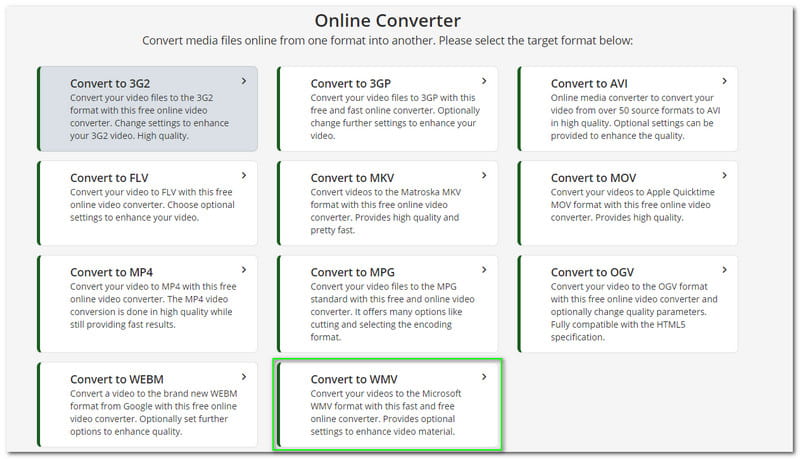
Burada, istersen FLAC'ı MP3'e dönüştür ve diğer ses dosyalarını seçin, Ses Dönüştürücü.
Adım 2: Başka bir panele geçeceksiniz. Dosya eklemek için birçok seçenek vardır. Ancak bu adımlarda, Dosyaları Seç bilgisayarından.
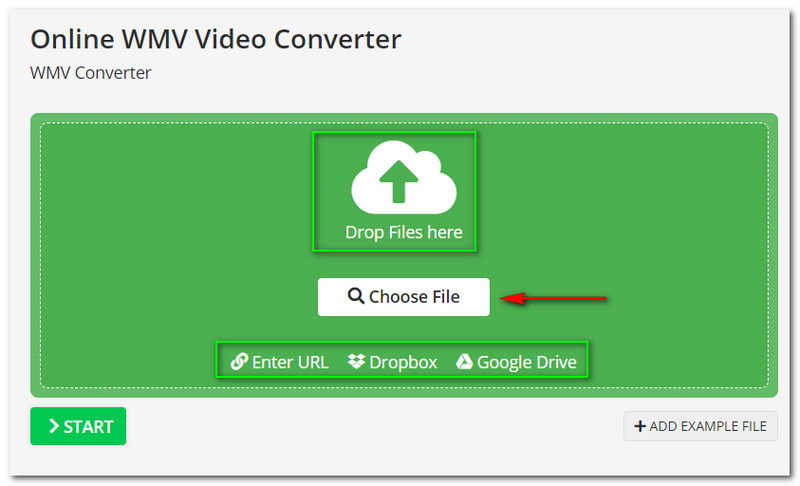
Aşama 3: FLAC dosyanız eklendikten sonra, Online-Converter Opsiyonel Ayarlar, beğenmek Bir Ön Ayar Seçin. Ayrıca, özelleştirebilirsiniz İsteğe Bağlı Video Ayarları, vb. Bundan sonra, Başlat alttaki düğme.
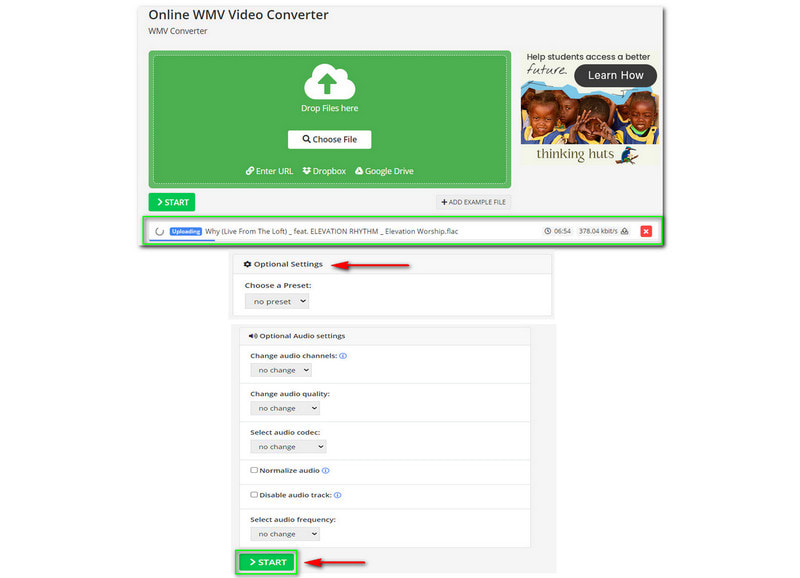
İşte bu! Artık FLAC dosyanızı WMV'ye dönüştürmeniz gerekiyor. Bununla birlikte, Online-Converter'ı kullanırken karşılaşacağınız dezavantaj, özellikle dosyanın büyük bir dosya boyutuna sahip olması durumunda, dosyalarınızı yüklemek için çok fazla zaman harcamasıdır.
Bölüm 3: FLAC'den WMV'ye SSS
FLAC dosyası nasıl açılır?
VLC Media Player'ı kullanabilir veya diğerlerini indirebilirsiniz. FLAC oyuncuları, çünkü bu bir FLAC dosyasını açmak için varsayılan programdır. Ek bilgi eklemek için, FLAC patentsizdir ve TAPI, Telefon Uygulama Programlama Arayüzü ile uyumludur. Ancak Dijital Hak Yönetimine tabi değildir veya DRM olarak da bilinir.
WMV dosya formatı nedir?
WMV, Windows Media Video'nun kısaltmasıdır. Popüler bir dosya formatıdır ve yaygın olarak desteklenen bir video formatıdır. Ayrıca, bir codec bileşeni kullanarak dosya boyutunu sıkıştırma gücüne sahiptir. Sonuç olarak, dosyanın yönetimi daha kolay olacak ve videonun kalitesini korumaya devam edecektir.
FLAC dosyasını WMV dosya biçimine dönüştürmek güvenli midir?
Özellikle doğru çevrimiçi aracı veya yazılımı kullanıyorsanız, FLAC ses dosyalarını WMV video formatına dönüştürmenin güvenli olduğunu varsayabiliriz. Birçok dönüştürücü aracı ve yazılımı kullanabilirsiniz, ancak doğru aracı seçmek dönüştürme işleminizi daha kolay hale getirecektir.
Sonuç:
Bu Nasıl Yapılır makalesi, FLAC dosyalarını WMV formatına dönüştürmenin hızlı ve kolay olduğunu kanıtlar. Doğru aracın kullanılmasıyla kaliteden ödün vermeden FLAC'ı WMV'ye dönüştürmenize yardımcı olur. Ayrıca, tüm bu kılavuzlar ve adımlar size çok yardımcı olabilir. Bir sonraki Nasıl Yapılır makalemizde tekrar görüşmek üzere!


